-
u盘文件夹不显示?小编告诉你怎么解决
- 2017-12-01 17:59:11 来源:windows10系统之家 作者:爱win10
u盘文件夹不显示怎么办?使用U盘时有时发现U盘里面的文件夹不显示了,遇到这个情况要怎么办呢?下面一起来看看U盘文件夹不现实的解决方法吧,希望对各位有帮助。
大家可能不知道U盘也会中病毒,有些病毒能把U盘里面的文件及文件夹隐藏起来,导致U盘文件夹不显示,小编这里分享大家遇到这个问题的解决方法,希望能帮到有需要的用户。
U盘文件夹不显示解决方法:
1、可能只是被隐藏了,解决方法:
随便打开一个文件夹,点“工具”-“文件夹选项”-“查看”,选中“显示所有文件和文件夹”,再去掉“隐藏已知文件类型的扩展名”选项的勾。最后点击应用。
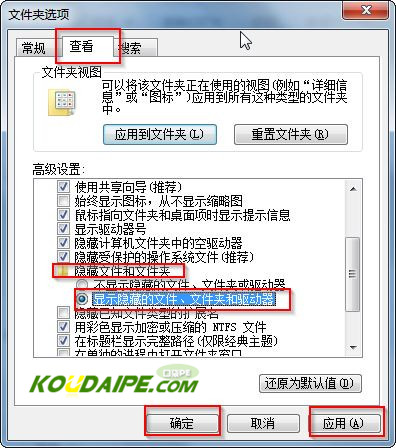
不显示系统软件图解1
2、用第三方软件查看U盘目录,将文件复制出来:
1.双击随便打开一个rar压缩包,再一直点向上的那个键,转到我的电脑目录,双击U盘,就可以看到自己所有文档了。
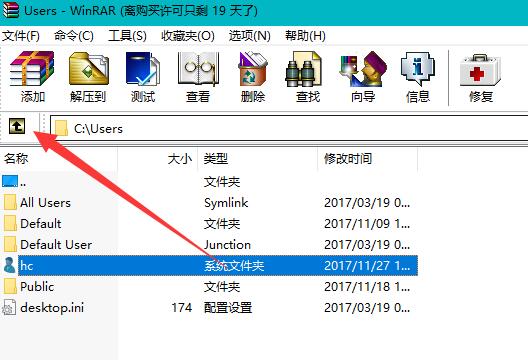
文件夹系统软件图解2
2.看到里文件后选中这些文件全部复制到其他地方即可。复制到桌面或其他地方。
以上就是U盘文件夹不显示的解决方法,大家有遇到这种问题的话可以尝试用这个方法解决。
猜您喜欢
- 怎么给u盘杀毒,小编告诉你如何杀毒..2017-11-20
- 小编告诉你怎样重装系统win7..2017-01-05
- win7系统怎么进入bios2019-06-11
- 小编告诉你U盘安装系统2017-08-24
- 联想电脑怎么进入bios,小编告诉你联想..2018-03-26
- 如何解决win7不显示u盘盘符磁盘管理也..2017-01-24
相关推荐
- 闪存盘和u盘的区别呢? 2017-03-24
- win10怎么装win7,小编告诉你win10怎么.. 2018-08-20
- 新手自己用u盘怎么装系统教程.. 2022-12-23
- usb接口供电不足,小编告诉你解决方法.. 2017-11-28
- 怎样把U盘系统重装做到最好.. 2017-02-12
- u盘如何装win8系统,小编告诉你如何装w.. 2017-11-24





 魔法猪一健重装系统win10
魔法猪一健重装系统win10
 装机吧重装系统win10
装机吧重装系统win10
 系统之家一键重装
系统之家一键重装
 小白重装win10
小白重装win10
 QQ旋风 V4.2(746) 绿色去广告版(绿色而无任何多余插件版)
QQ旋风 V4.2(746) 绿色去广告版(绿色而无任何多余插件版) 小白系统ghost win7 64位 装机旗舰版201505
小白系统ghost win7 64位 装机旗舰版201505 小白系统ghost win8 64位专业版下载v201805
小白系统ghost win8 64位专业版下载v201805 雨林木风Ghost Windows XP SP3 中文版系统下载 v20.06
雨林木风Ghost Windows XP SP3 中文版系统下载 v20.06 UU手游浏览器 v1.1.0官方版
UU手游浏览器 v1.1.0官方版 系统垃圾清理软件CCleaner 4.18 绿色增强版
系统垃圾清理软件CCleaner 4.18 绿色增强版 豆瓣皮 v0.1.
豆瓣皮 v0.1. 萝卜家园Ghos
萝卜家园Ghos 电脑分辨率设
电脑分辨率设 Win10 1511 6
Win10 1511 6 谷歌浏览器45
谷歌浏览器45 雨林木风_Gho
雨林木风_Gho 火狐便携版 v
火狐便携版 v 小白系统ghos
小白系统ghos 苹果ipod视频
苹果ipod视频 雨林木风win1
雨林木风win1 电脑公司Ghos
电脑公司Ghos 粤公网安备 44130202001061号
粤公网安备 44130202001061号